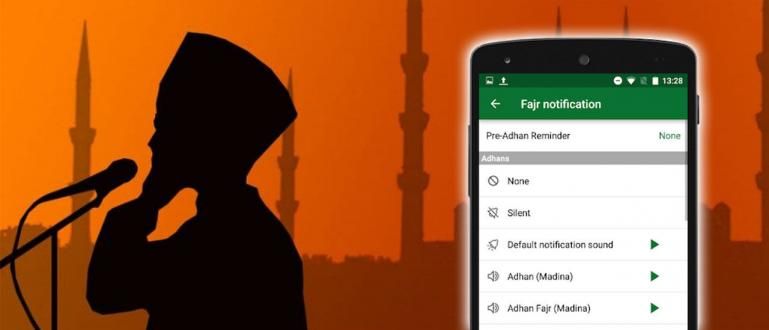Sa artikulong ito, muling sinusuri ni Jaka kung paano gamitin ang Android Device Manager at ipinapaliwanag din ang ilang napakahalagang bagay na dapat gawin ng mga user ng Android smartphone.
Sino ba naman ang hindi magmamahal sa sarili nilang Android smartphone, lalo na noong binili nila ito sa kanilang pinaghirapang pera sa mahabang panahon? Kung iisipin, hindi mura ang presyo ng mismong smartphone lol. Kaya siyempre, inaalagaan namin nang husto ang aming paboritong smartphone, kahit na marami pa ring kaso ng pagkawala ng isang smartphone. Either because of forgetting, accidentally falls, really stolen, and other reasons.
Ngayon para sa iyong mga gumagamit ng Android, siyempre pamilyar ka sa Android Device Manager. This time, gustong mag-review ulit ni Jaka paano gamitin ang Android Device Manager at ipinapaliwanag din ang ilang napakahalagang bagay na dapat gawin ng mga user ng Android smartphone.
- Paano Subaybayan at Kumuha ng Larawan ng Iyong Nawawalang Magnanakaw ng Smartphone
- 5 Pinakamahusay na Paraan Upang Hanapin ang Iyong Nawawalang Smartphone
MAHALAGA! Ito ang pinakakumpletong paraan upang gamitin ang Android Device Manager
1. Ano ang Android Device Manager?

Android Device Manager o ADM ay isang software na ginawa ng Google, na nagbibigay-daan sa iyong subaybayan ang isang nawawalang Android smartphone, i-wipe ang data nang malayuan, protektahan kapag ang smartphone ay nasa factory reset puwersa, at maaari pang i-lock ang smartphone upang hindi ito magamit ng mga magnanakaw.
2. Paano I-on ang Android Device Manager

Sa pamamagitan ng default, ang Android Device Manager sa pinakabagong mga telepono ay aktwal na aktibo na. Ngunit para sa karagdagang mga pagpipilian, tulad ng malayuang pag-wipe ng data, kailangan mong paganahin ito mismo. Maaari mong ma-access sa pamamagitan ng "Mga Setting ng Google"na nasa main menu > pagkatapos ay piliin ang "Seguridad" > siguraduhin mo"Malayuang hanapin ang device na ito"at"Payagan ang malayuang lock at burahin activated.
Ang pag-on sa Malayuang hanapin ang device na ito ay nagbibigay-daan sa Google na subaybayan ang kinaroroonan ng Android device. Habang ang Payagan ang malayuang lock at burahin , ay nangangahulugan ng pagpayag sa Google na i-lock at burahin ang data sa mga Android device nang malayuan.
3. Palaging Gamitin ang Lock ng Screen

Ang maliit na bagay na ito ay lumalabas na may malaking epekto sa iyong seguridad sa paggamit ng Android smartphone. Sa pamamagitan ng paggamit lock ng screen Ayos ito password, PIN, pattern, o fingerprint reader. Syempre walang masyadong magagawa ang magnanakaw, ang tanging paraan ay gawin factory reset.
Huwag mag-alala, ang mga teleponong may Android OS 5.0 Lollipop o mas bago ay nilagyan ng mga feature Proteksyon sa Pag-reset ng Pabrika. Kaya, kapag ginawa ng magnanakaw factory reset sa pamamagitan ng menu pagbawi, hindi magagamit ang Smartphone bago muling i-verify ang pagmamay-ari sa Google account na dating ginamit sa smartphone.
4. Tiyakin na ang GPS at Pahintulot na I-access ang Lokasyon ay Ibinigay

Ang Android OS ay mayroon nang mga indibidwal na pahintulot sa app, kung saan maaari mong payagan o hindi payagan ang mga pahintulot na hinihiling ng app. Para sa mga dahilan ng pagtitipid ng kuryente, kung minsan ay hindi namin sinasadyang i-off ang mahahalagang function tulad ng GPS, pag-synchronize, at kahit na data sa internet. Kung gayon, ano ang silbi ng isang sopistikadong smartphone kung ang sarili nitong mga pag-andar ay limitado? Kaya, tiyaking laging naka-on ang iyong GPS. Upang i-activate ang GPS, maaari kang dumaan Mabilis na mga setting o sa pamamagitan ng menu ng mga setting.
5. Iba pang mga Kinakailangan na Kailangan

Kaya iyon Android Device Manager Upang magamit nang husto, dapat matugunan ng iyong Android smartphone ang mga sumusunod na kinakailangan.
- Aktibo na ang device at na mag log in gamit ang Google account
- Dapat na nakakonekta ang Android device sa internet, kaya siguraduhing hindi mo idi-disable ang data
- Naka-on ang GPS at binigay ang pahintulot na ma-access ang lokasyon
- Nagbibigay-daan sa ADM na maghanap ng mga device (aktibo default)
- Nagbibigay-daan sa ADM na i-lock ang device at i-wipe ang data (manu-mano itong huwag paganahin) default, kaya siguraduhing pinagana mo ito)
6. Paano Subaybayan ang Nawalang Smartphone gamit ang Android Device Manager

Upang subaybayan ang isang nawawalang Android smartphone, maaari itong sa pamamagitan ng isang browser sa isang laptop computer, PC, at smartphone o sa pamamagitan ng Android Device Manager application. Para sa mga opsyon sa browser bisitahin ang: //www.google.com/android/devicemanager. Susunod na mag-sign in gamit ang parehong Google account na ginamit sa Android smartphone.
Susubaybayan ng website ng ADM ang lokasyon ng Android phone, kumpleto sa isang mapa at pangalan ng lokasyon, kasama ang impormasyon kung kailan ito huling ginamit at ang tinatayang katumpakan ng lokasyon nito. Maaari kang mag-zoom in sa mapa upang kumpirmahin ang pagkakaroon ng Android.
7. Mga feature ng Android Device Manager

Maaari mo na ngayong piliin ang Android smartphone na gusto mong subaybayan, kung mayroon kang higit sa isang Android smartphone na gumagamit ng parehong Google account. Pagkatapos ay maaari mong subaybayan ang lokasyon ng nawawalang Android smartphone. Mayroong tatlong mga pagpipilian na maaari mong gawin sa isang nawawalang smartphone, katulad: singsing, kandado, at burahin.
singsing
Kaya mo nagri-ring o i-ring ang Android smartphone, tulad ng kapag may kausap. Ang tunog ng ring ng telepono ay tutunog sa maximum na volume sa loob ng 5 minuto kahit na ang iyong Android smartphone ay nasa estado ng tahimik.
Lock
Kaya mo rin i-lock ang nawawalang android smartphone na may password, kahit na hindi ka gumamit ng password noon. Sa emergency na password na ito, hindi bababa sa hindi magagamit o tingnan ng magnanakaw ang data sa smartphone. Binabawasan nito ang panganib ng maling paggamit.
Burahin
Ang tampok na ito ay tanggalin ang lahat ng data sa nawalang Android smartphone, kabilang ang mga larawan, video, setting, at application. Kung ang opsyong Burahin na ito ay kinuha, hindi mo na ito masusubaybayan gamit ang Android Device Manager. Ibig sabihin sincere ka na nawala ang phone. Ngunit hindi bababa sa iyong data ay ligtas dahil ito ay tinanggal. Maaaring hindi matanggal ng feature ang data na nakaimbak sa microSD burahin ito.
8. Huwag magmadali sa paghahanap ng nawawalang smartphone nang mag-isa

Nagkataon, minsang nawala ni Jaka ang kanyang smartphone at agad itong sinubukang subaybayan, iba't ibang pagtatangka ang ginawa kahit medyo delikado. Kaya, magandang ideya na huwag magmadali sa paghahanap nang mag-isa. Magdala man lang ng kaibigan o pulis kung kaya mo. Sa huli, dapat maging sinsero si Jaka at gawin ito burahin upang tanggalin ang lahat ng data sa smartphone, at huwag kalimutang i-block ang mga numero ng telepono upang maiwasan ang maling paggamit.
Hindi natin alam kung ano ang mangyayari, ngunit dapat tayong maging mapagbantay at gumawa ng mga hakbang paano gamitin ang Android Device Manager sa itaas bilang isang hakbang sa pagliligtas. Atleast masubukan natin at kahit hindi natin mahanap, safe lahat ng data natin at sana hindi magamit ang smartphone dahil naka-lock. Anumang mga karagdagan o may parehong karanasan? Paki-share sa comments column sa ibaba, oo.